OMS运维管理平台搭建
2017-10-25 20:22
399 查看
一、简述
最近学了django框架,恰好又学了saltstack,感觉saltstack是个非常不错的管理工具。但是命令行的操作多少没有图形界面直观,所以考虑搭建一个可以管理多个运维工具的在线管理平台。参考了众多开源资料,目前算是搭起来一个框架,欢迎感兴趣的同学们可以一起交流。二、部署开始
1.架构
了解架构才能更好的部署与运用,简单画了个拓扑图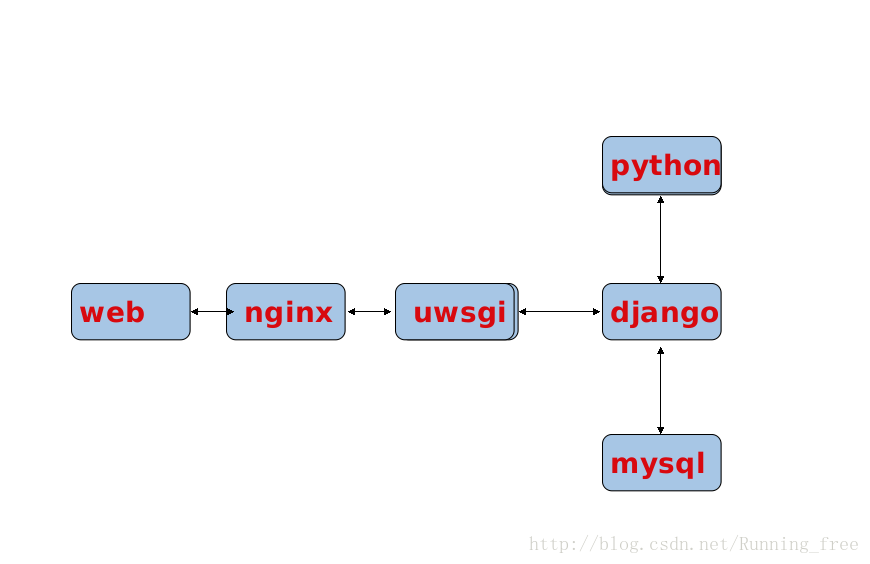
2.实验环境
操作系统:redhat7.2需要的环境:
- Django 1.11.6
- Python 2.7.5
- Saltstack
- Salt API
- MariaDB
- MySQL-python
- Nginx
- uwsgi
3.pip 安装
后面用到pip会方便不少,我们就先安装pippip官网:https://pypi.python.org/pypi/pip
pip下载:https://pypi.python.org/packages/11/b6/abcb525026a4be042b486df43905d6893fb04f05aac21c32c638e939e447/pip-9.0.1.tar.gz#md5=35f01da33009719497f01a4ba69d63c9
安装pip需要setuptools
setuptools下载:https://pypi.python.org/packages/source/s/setuptools/setuptools-7.0.tar.gz
下载pip和setuptools放到家目录
redhat7.2自带python,如无python需要下载安装
[root@server1 ~]# which python /usr/bin/python [root@server1 ~]# python Python 2.7.5 (default, Oct 11 2015, 17:47:16) [root@server1 ~]# ls pip-9.0.1.tar.gz setuptools-7.0.tar.gz [root@server1 setuptools-7.0]# python setup.py install [root@server1 ~]# tar -zxf pip-9.0.1.tar.gz [root@server1 ~]# cd pip-9.0.1/ [root@server1 pip-9.0.1]# python setup.py install
pip 安装完成
4.Saltstack安装
请参阅:自动化运维工具SaltStack详细部署及用SaltStack实现自动部署lamp架构
这里简单示范
server1为master端,server2为minion端
[root@server1 ~]# vim /etc/yum.repos.d/saltstack.repo [saltstack-repo] name=SaltStack repo for RHEL/CentOS $releasever baseurl=https://repo.saltstack.com/yum/redhat/$releasever/$basearch/latest enabled=1 gpgcheck=1 gpgkey=https://repo.saltstack.com/yum/redhat/$releasever/$basearch/latest/SALTSTACK-GPG-KEY.pub [root@server1 ~]# yum clean all [root@server1 ~]# yum repolist [root@server1 ~]# yum install -y salt-master ##server2一样配置,只不过安装的包不一样 [root@server2 ~]# yum install -y salt-minion
接下来进行配置
[root@server2 ~]# sed -i.bak 's/#master: salt/master: server1/g' /etc/salt/minion [root@server1 ~]# systemctl start salt-master [root@server2 ~]# systemctl start salt-minion [root@server1 ~]# salt-key -L Accepted Keys: Denied Keys: Unaccepted Keys: server2 Rejected Keys:
配置成功
5.MariaDB安装
[root@server1 ~]# yum install -y mariadb-server [root@server1 ~]# systemctl start mariadb [root@server1 ~]# mysql ##刚装上是无密码的,为安全,我们设个密码吧 [root@server1 ~]# mysql_secure_installation ##出来提示除了输密码,其他均可直接回车 [root@server1 ~]# mysql -uroot -p Enter password:
安装MySQL-python模块
[root@server1 ~]# yum install -y MySQL-python
MariaDB安装完成
6.nginx环境
请参阅:nginx安装与基本配置
简单示范
下载好nginx放到根目录
[root@server1 ~]# tar -zxf nginx-1.12.1.tar.gz [root@server1 ~]# cd nginx-1.12.1/ [root@server1 nginx-1.12.1]# sed -i.bak 's/#define NGINX_VER "nginx\/" NGINX_VERSION/#define NGINX_VER "nginx"/g' src/core/nginx.h [root@server1 nginx-1.12.1]# sed -i.bak 's/CFLAGS="$CFLAGS -g"/#CFLAGS="$CFLAGS -g"/g' auto/cc/gcc [root@server1 nginx-1.12.1]# yum install -y gcc-c++ pcre-devel openssl-devel [root@server1 nginx-1.12.1]# ./configure --prefix=/usr/local/nginx --with-http_ssl_module --with-file-aio --with-threads --with-http_stub_status_module [root@server1 nginx-1.12.1]# make && make install [root@server1 nginx-1.12.1]# ln -s /usr/local/nginx/sbin/nginx /usr/local/sbin/ [root@server1 nginx-1.12.1]# nginx -t [root@server1 nginx-1.12.1]# nginx
网页访问测试 http://172.25.27.1/
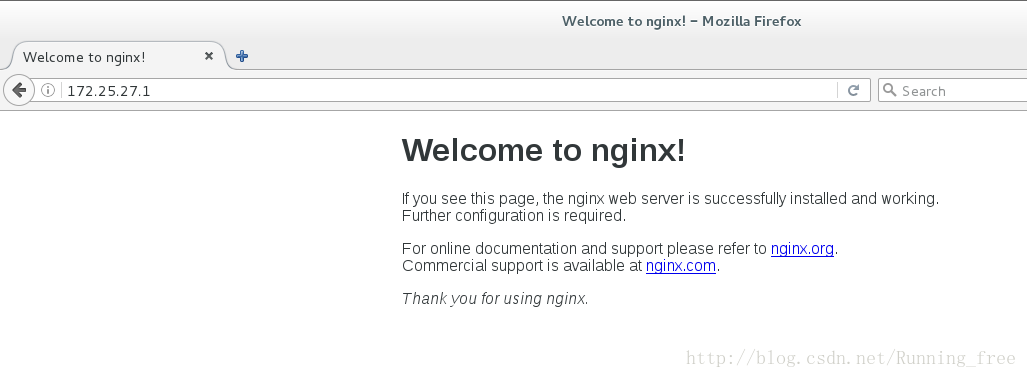
安装成功,后续再配置
7.Salt API安装配置
[root@server1 ~]# yum install -y salt-api [root@server1 ~]# salt-api --version salt-api 2017.7.2 (Nitrogen) [root@server1 ~]# cd /etc/pki/tls/private [root@server1 private]# openssl genrsa 2048 > localhost.key Generating RSA private key, 2048 bit long modulus .+++ ...........+++ e is 65537 (0x10001) [root@server1 private]# cd /etc/pki/tls/certs [root@server1 certs]# make testcert [root@server1 certs]# vim /etc/salt/master default_include: master.d/*.conf ##注释去掉 [root@server1 ~]# useradd saltapi [root@server1 ~]# passwd saltapi [root@server1 ~]# vim /etc/salt/master.d/api.conf rest_cherrypy: port: 8000 ssl_crt: /etc/pki/tls/certs/localhost.crt ssl_key: /etc/pki/tls/private/localhost.key [root@server1 ~]# vim /etc/salt/master.d/eauth.conf external_auth: pam: saltapi: - .* - '@wheel' - '@runner' - '@jobs' [root@server1 ~]# systemctl restart salt-master [root@server1 ~]# systemctl start salt-api
7.Django开发环境搭建
用pip安装[root@server1 ~]# pip install django==1.11.6
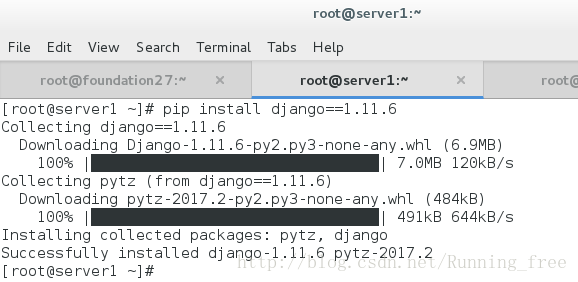
测试Django是否安装成功
[root@server1 ~]# python >>> import django >>> django.get_version() '1.11.6'
Django 创建第一个项目HelloDjango
[root@server1 ~]# django-admin.py startproject HelloDjango [root@server1 ~]# tree HelloDjango/ HelloDjango/ ├── HelloDjango │ ├── __init__.py │ ├── settings.py │ ├── urls.py │ └── wsgi.py └── manage.py [root@server1 HelloDjango]# python manage.py runserver 0.0.0.0:8888
在浏览器输入你服务器的ip及端口号,如果正常启动,输出结果如下:
如果如下图所示,则修改settings文件即可
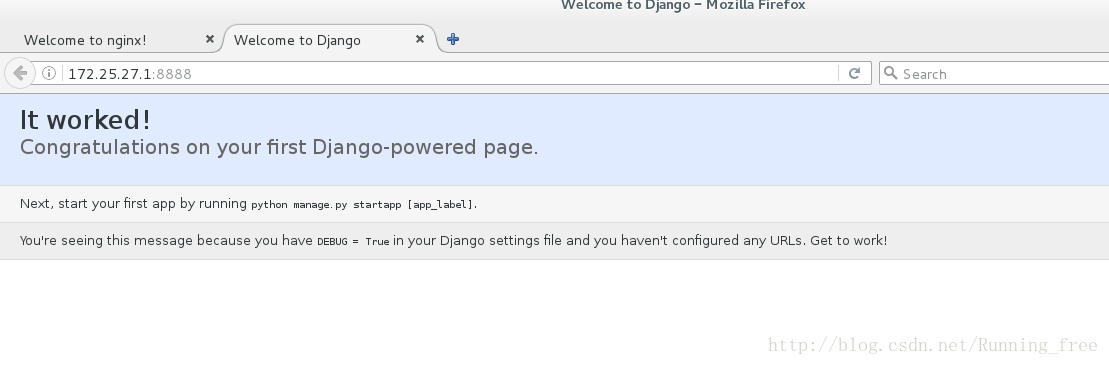
[root@server1 HelloDjango]# sed -i.bak 's/ALLOWED_HOSTS = \[\]/ALLOWED_HOSTS = \["*"\]/g' HelloDjango/settings.py
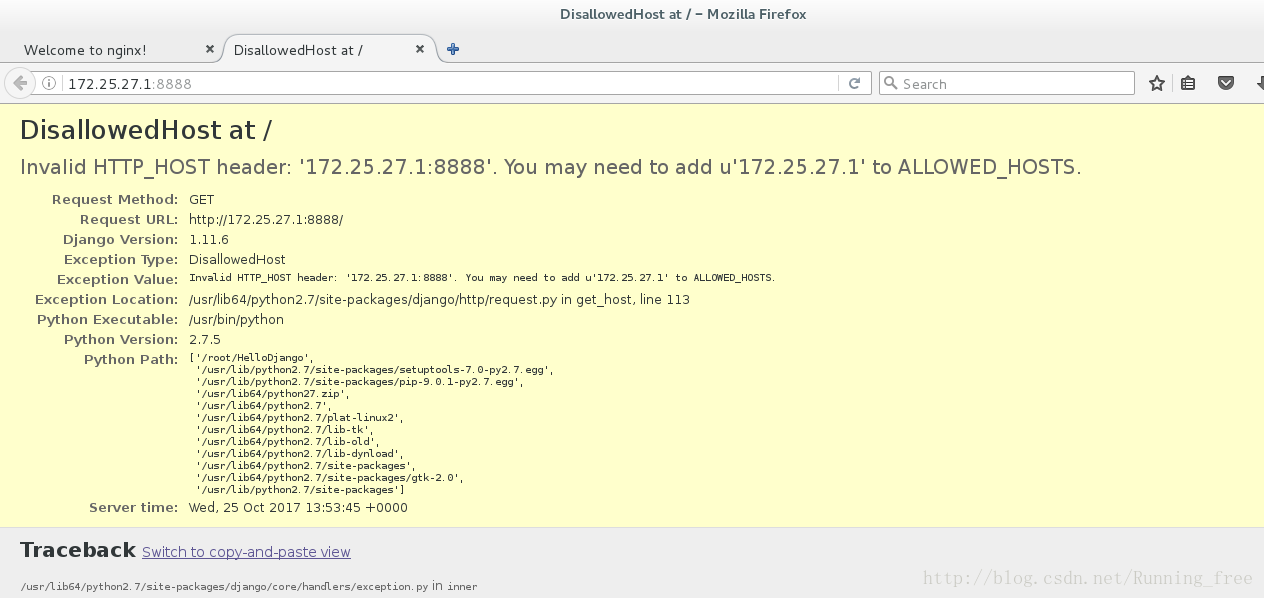
[root@server1 HelloDjango]# vim HelloDjango/view.py
from django.http import HttpResponse
def hello(request):
return HttpResponse("Hello Django ! ")
[root@server1 HelloDjango]# vim HelloDjango/urls.py
from django.conf.urls import url
#from django.contrib import admin
from . import view
urlpatterns = [
url(r'^hello/', view.hello),
]
[root@server1 HelloDjango]# python manage.py runserver 0.0.0.0:8888访问 http://172.25.27.1:8888/hello/
如下图则django框架正常
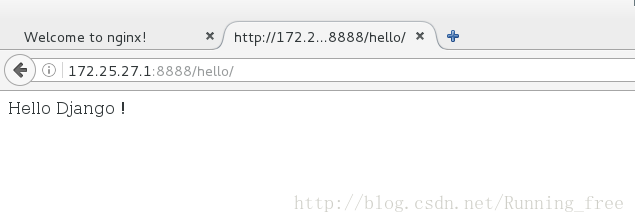
8.下载并部署oms
代码已经放到github上,传送门:github[root@server1 ~]# yum install git -y [root@server1 ~]# git clone https://github.com/valor7/oms_valor7.git [root@server1 ~]# cd oms_valor7/ [root@server1 oms-valor7]# vim oms_valor7/settings.py
1.Django数据库连接设置
1.建库并授权
[root@server1 oms-valor7]# mysql -p MariaDB [(none)]> CREATE DATABASE saltDB; Query OK, 1 row affected (0.00 sec) MariaDB [(none)]> GRANT ALL ON saltDB.* TO django@'localhost' IDENTIFIED BY 'redhat';
2.配置Django与数据库连接
DATABASES = {
'default': {
'ENGINE': 'django.db.backends.mysql',
'NAME': 'saltDB',
'USER': 'django',
'PASSWORD': 'redhat',
'HOST': '127.0.0.1',
'PORT': '3306',
}
}[root@server1 oms-valor7]# pip install xlwt [root@server1 oms-valor7]# python manage.py makemigrations [root@server1 oms-valor7]# python manage.py migrate
登录MariaDB数据库验证数据库同步
[root@server1 oms-valor7]# mysql -h127.0.0.1 -udjango -p MariaDB [(none)]> USE saltDB; MariaDB [saltDB]> SHOW tables; +--------------------------------+ | Tables_in_saltDB | +--------------------------------+ | asset_areas | | asset_cities | | asset_idcasset | | asset_provinces |
同步成功,创建应用的超级登录用户
[root@server1 oms-valor7]# python manage.py createsuperuser [root@server1 oms-valor7]# python manage.py runserver 0.0.0.0:9999
浏览器访问然后用刚才创建的用户登录
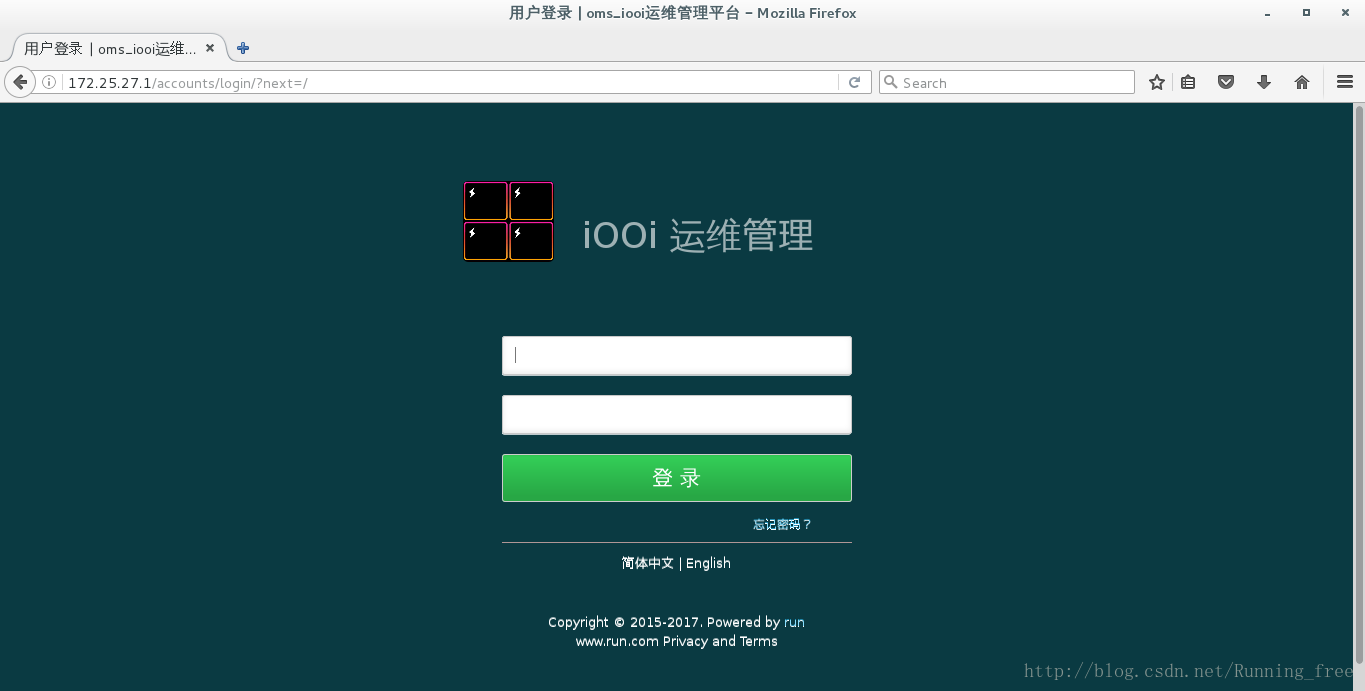
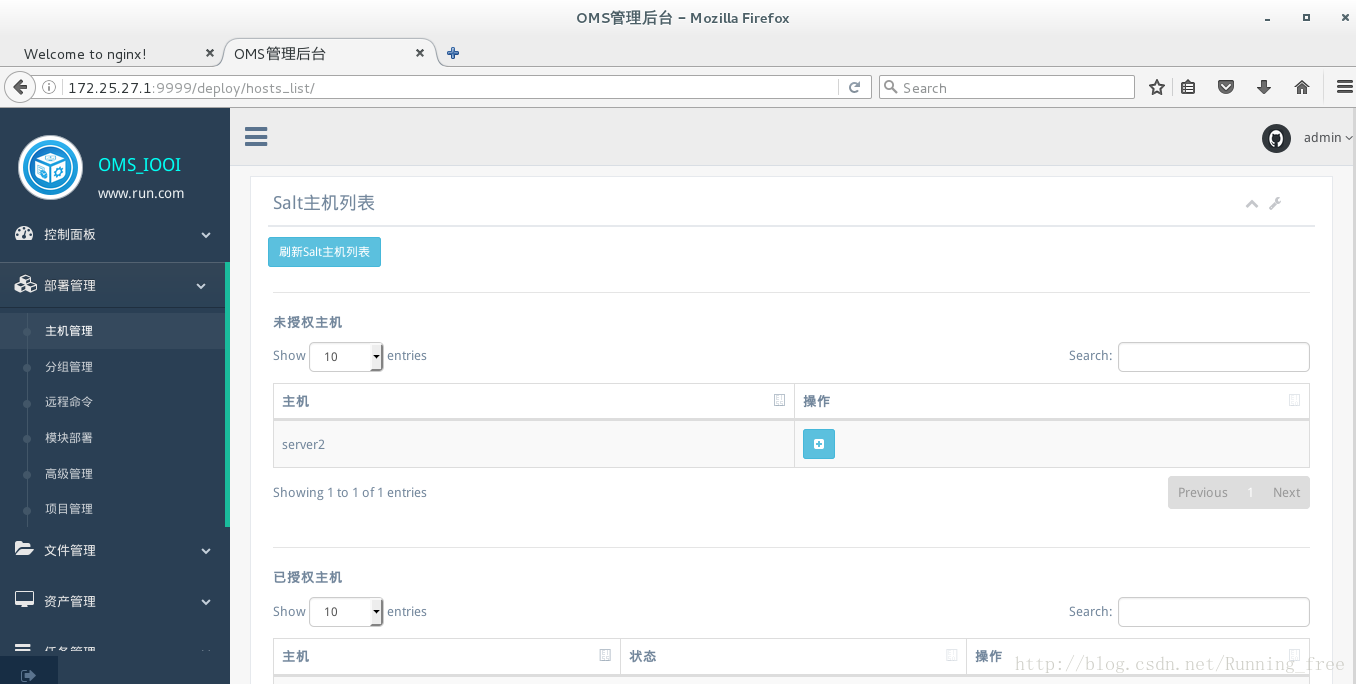
发现这里有台未授权主机,点击操作那一栏的加号,给它授权
也可以通过命令行输入命令
[root@server1 oms-valor7]# salt-key -A
来添加授权
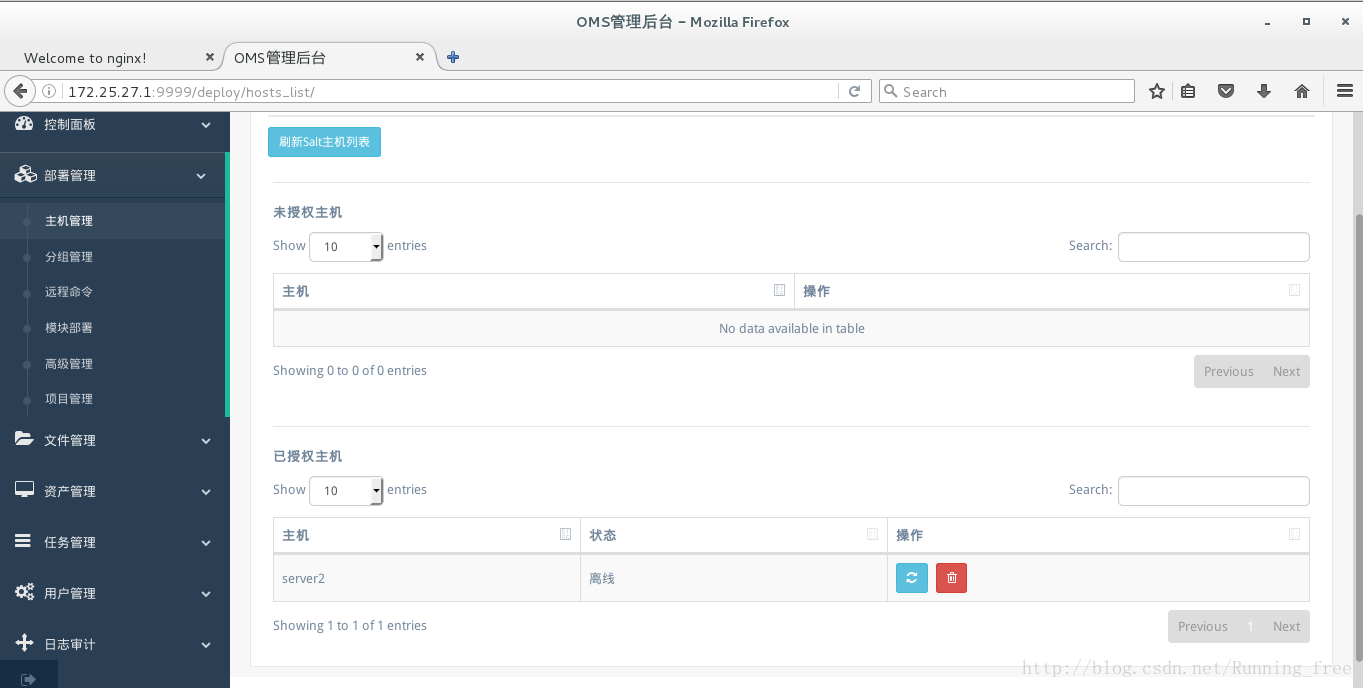
OMS在线运维管理平台到这里就搭建就完成了,接下来整合NGINX
三、部署进阶
1.配置Nginx支持Django
1.安装uwsgi
[root@server1 ~]# pip install uwsgi
##如果出现以下错误:
plugins/python/uwsgi_python.h:2:20: fatal error: Python.h: No such file or directory
#include <Python.h>
^
compilation terminated.
----------------------------------------
Command "/usr/bin/python -u -c "import setuptools, tokenize;__file__='/tmp/pip-build-cj_mjG/uwsgi/setup.py';f=getattr(tokenize, 'open', open)(__file__);code=f.read().replace('\r\n', '\n');f.close();exec(compile(code, __file__, 'exec'))" install --record /tmp/pip-sHka7Q-record/install-record.txt --single-version-externally-managed --compile" failed with error code 1 in /tmp/pip-build-cj_mjG/uwsgi/
[root@server1 ~]# yum install python-devel
[root@server1 ~]# pip install uwsgi ##安装python-devel之后再安装就ok了
Collecting uwsgi
Using cached uwsgi-2.0.15.tar.gz
Installing collected packages: uwsgi
Running setup.py install for uwsgi ... done
Successfully installed uwsgi-2.0.15
[root@server1 ~]# uwsgi --version ##查看版本
2.0.15测试uwsgi的可用性
[root@server1 ~]# vim uwsgi.py
def application(env, start_response):
start_response('200 OK', [('Content-Type','text/html')])
return "Hello Uwsgi"
[root@server1 ~]# uwsgi --http :8888 --wsgi-file uwsgi.py访问 http://172.25.27.1:8888/ 出现以下结果则uwsgi 安装成功
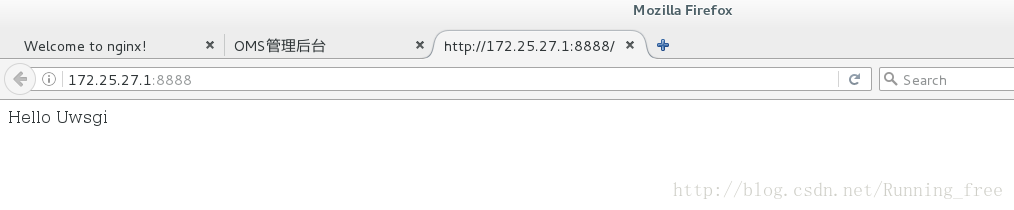
2.配置NGINX支持uwsgi
Django结合了nginx之后就不需要再执行runserver来启动服务了,而且访问端口就是nginx的默认端口80,使用时方便许多[root@server1 ~]# vim /usr/local/nginx/conf/nginx.conf
user root;
server {
listen 80;
server_name localhost;
#charset koi8-r;
root /root/oms_valor7;
#access_log logs/host.access.log main;
access_log logs/host.access.log;
location / {
root /root/oms_valor7;
include uwsgi_params;
uwsgi_pass 127.0.0.1:9999;
uwsgi_param UWSGI_CHDIR /root/oms_valor7;
uwsgi_param UWSGI_SCRIPT oms_valor7.wsgi;
}
location /static {
alias /root/oms_valor7/static;
}3.uwsgi 配置
uwsgi支持ini、xml等多种配置方式,本文以 ini 为例, 在/root/oms_valor7/目录下新建uwsgi.ini,添加如下配置[uwsgi] chdir=/root/oms_valor7/ module=oms_valor7.wsgi:application master=True pidfile=/var/run/uwsgi9999.pid vacuum=True max-requests=5000 daemonize=/root/oms_valor7/uwsgi9999.log socket=0.0.0.0:9999
4.启动服务,运行平台
重载nginx ,并将uwsgi后台运行[root@server1 oms-valor7]# cd [root@server1 ~]# mv oms-valor7 oms_valor7 ##配置文件里路径写串了,这里改下 [root@server1 oms-valor7]# nginx -t [root@server1 oms-valor7]# nginx -s reload [root@server1 oms-valor7]# uwsgi --ini uwsgi.ini &
直接访问ip即可
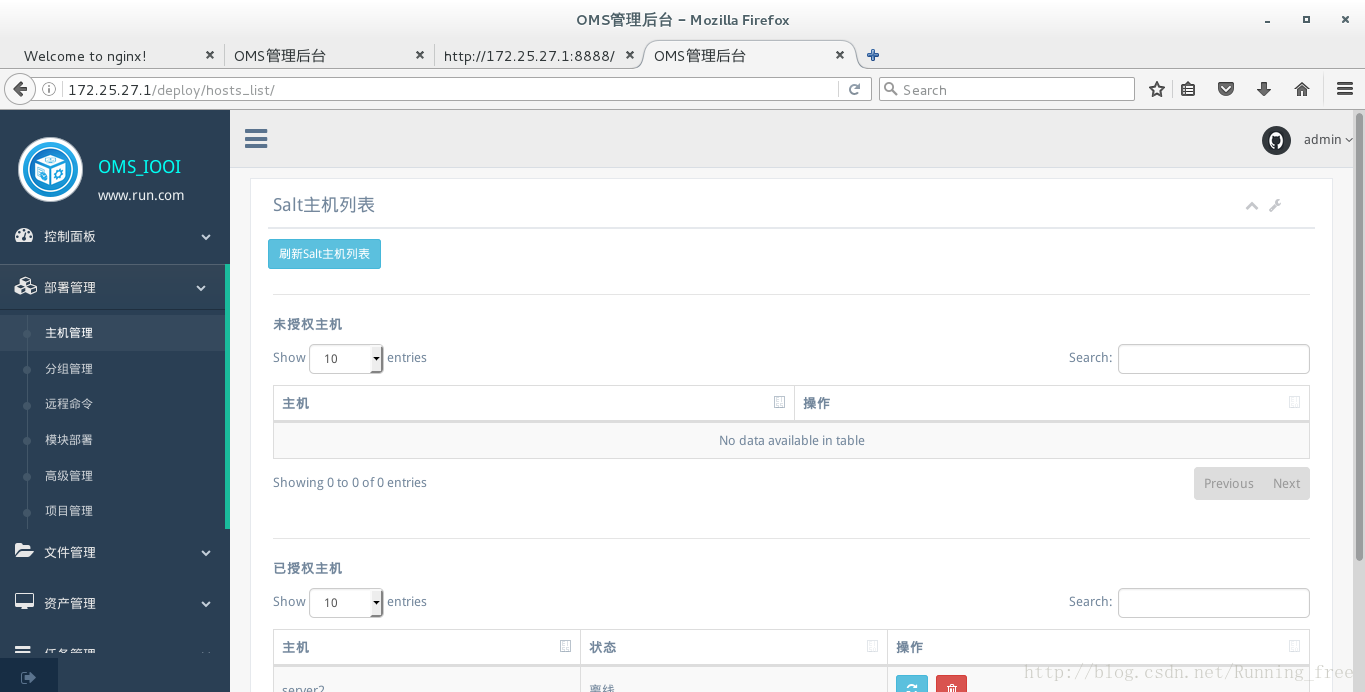
可以执行远程命令等
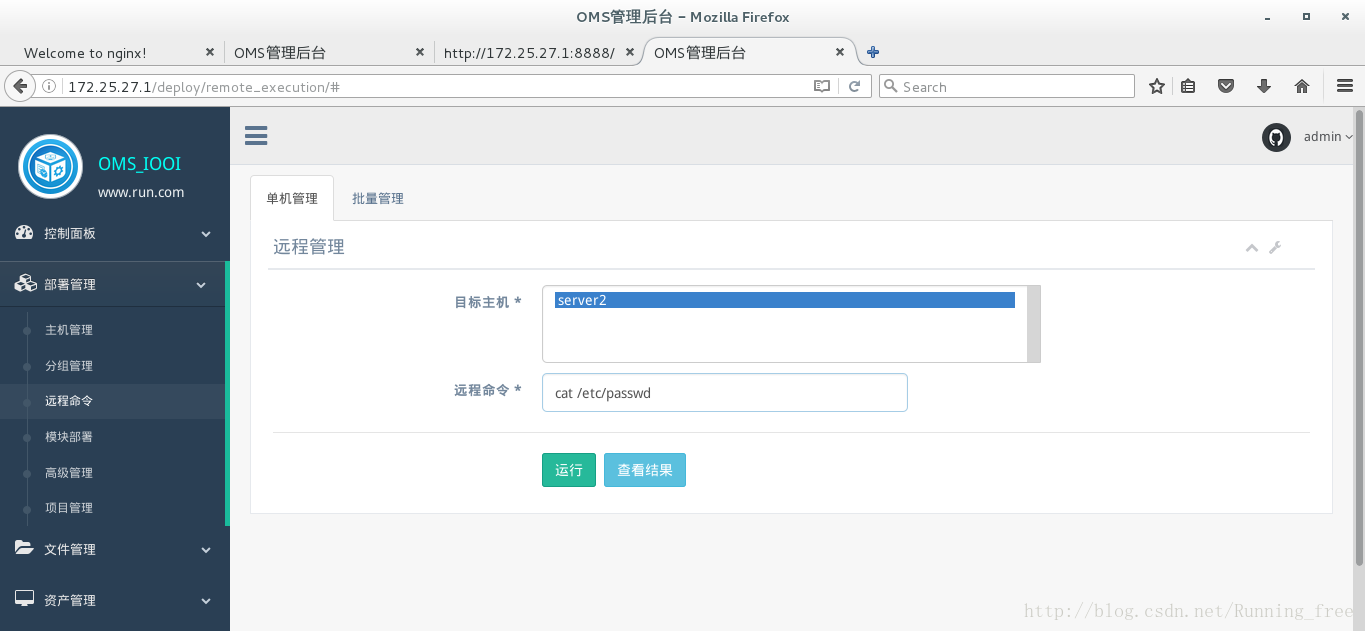
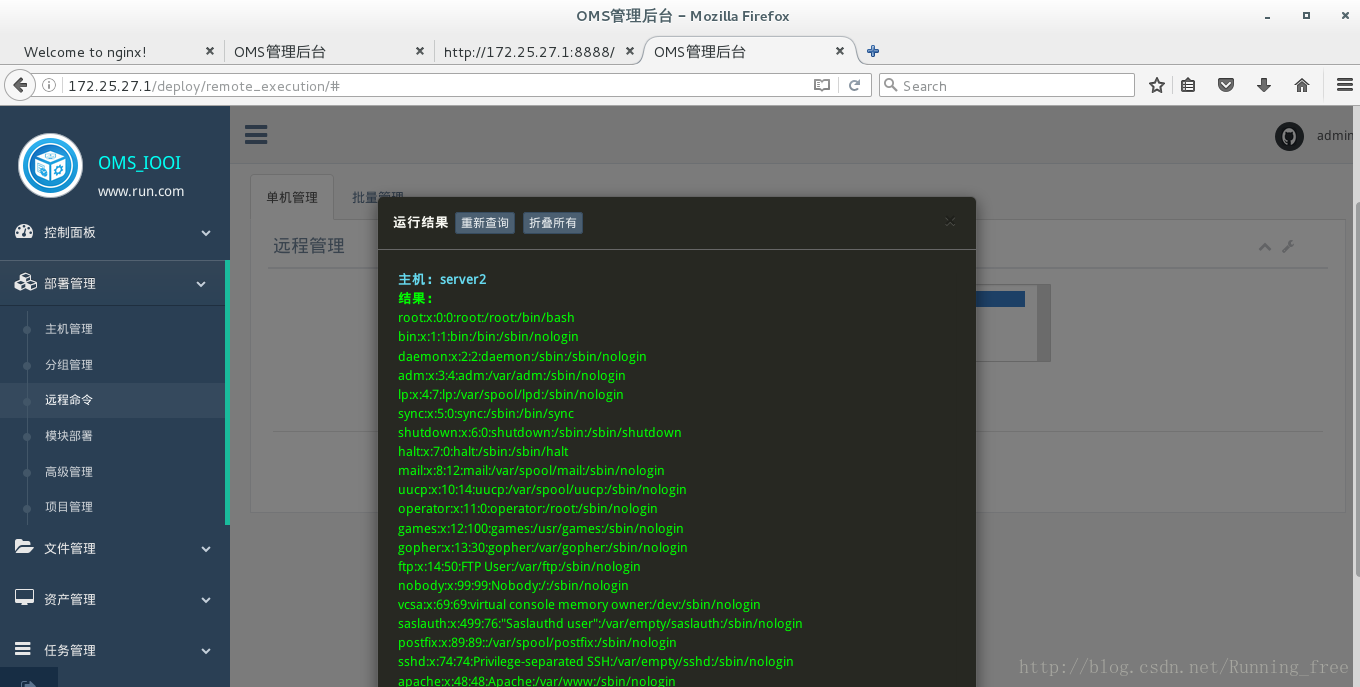
至此,OMS运维管理平台搭建完成
相关文章推荐
- 脚本在搭建OMS开发环境中的应用
- (2)逆向环境搭建
- dotnet core webapi +vue 搭建前后端完全分离web架构
- 搭建前端框架
- 1.Django开发环境搭建
- maven学习(中)- 私服nexus搭建
- CentOS7下搭建Zabbix2.2
- 用node.js搭建服务器,模拟返回json数据供客户端get,post请求使用
- logback+ELK+redis日志收集服务搭建
- ELK学习2_用Kibana和logstash快速搭建实时日志查询、收集与分析系统
- Angular 2基础(一) 环境搭建
- 手动搭建https
- Postgres-XL 9.5简易搭建
- Hadoop环境搭建
- LINUX DB2 HADR 双机搭建
- Windows 下搭建Objective-C 开发环境
- Ubuntu 10.04 LTS(64bit)环境下搭建 SVN SERVER
- DWZ搭建页面快速入门笔记
